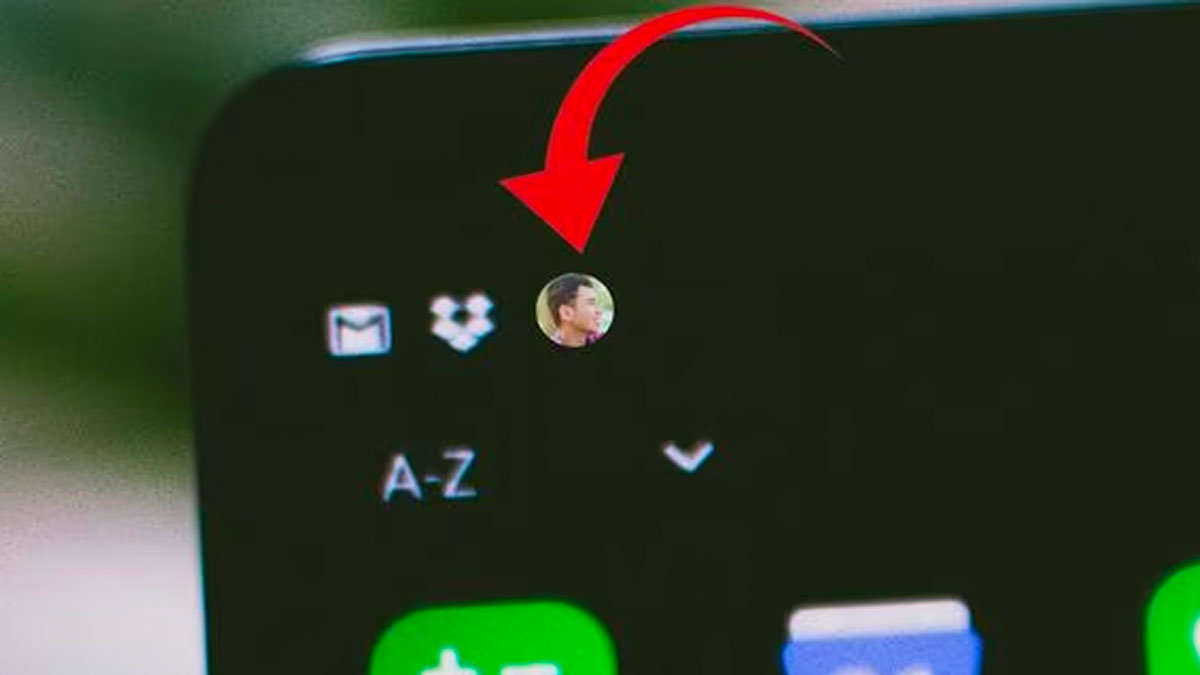WhatsApp es capaz de alertarte sobre cualquier novedad por medio de las notificaciones, es por ello que resulta importante activarlas, mayormente cuando se quiere estar al tanto de alguna persona en particular. Debido a esto, en dispositivos con sistema Android es posible realizar una serie de ajustes para que se muestre la imagen de ese contacto en lugar del ícono de los avisos de la app de Meta.
Esto último se ha añadido con la finalidad de darle mayor importancia al emisor del mensaje, ya que si el usuario sabe con anticipación que esa persona en especial les ha enviado un texto, es más probable que respondan de inmediato.
Ante esto, el “modo prioridad” de WhatsApp resulta más útil en el caso de destacar contactos, sobre todo, si se trata de miembros con lo que se tiene mayor confianza. Por ello, en DEPOR te explicamos cómo llevar a cabo este truco, asimismo, recuerda que para aplicarlo deberás tener como mínimo Android 11.
Sigue a detalle estos pasos para que te aparezca la foto del contacto en las alertas de WhatsApp.
- Lo que primero debes hacer es esperar a que te llegue el mensaje de esa persona.
- Tras esto, desliza hacia abajo esta notificación para ver el mensaje.
- Una vez hecho esto, mantén pulsado el texto.
- Luego de algunos segundos, se abrirá un pequeño menú.
- Aquí te aparecerán tres opciones: “Prioridad”, “Importante” y “Otro”.
- Por defecto, la casilla estará marcada en “Importante”.
- Sin embargo, deberás selecciona en “Prioridad”.
- A partir de aquí, cada vez que esa persona te envíe un mensaje te aparecerá su foto de perfil en lugar del ícono de WhatsApp.
- Cabe resaltar que si deseas de darle prioridad a este contacto, puedes cambiarlo siguiendo los pasos anteriores, pero esta vez dejar la alternativa en “Importante”.